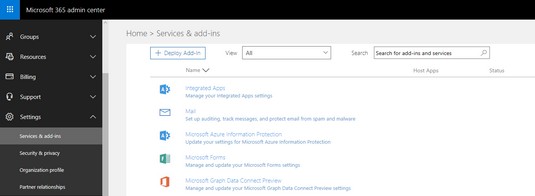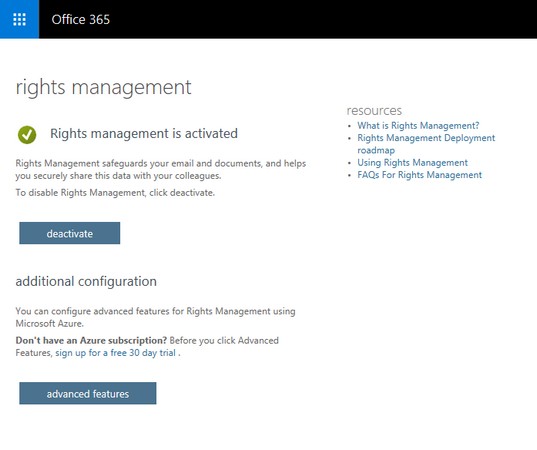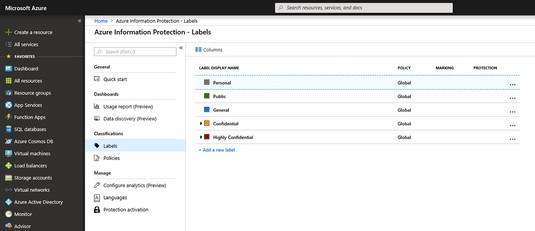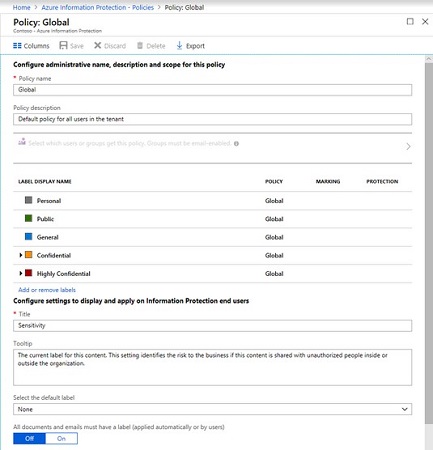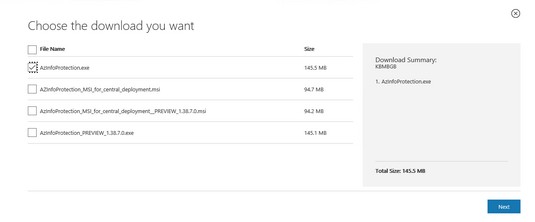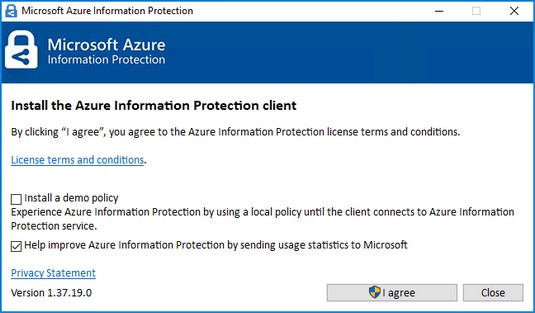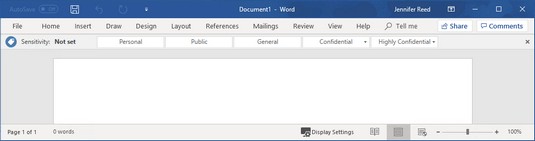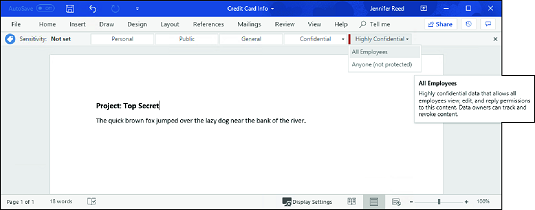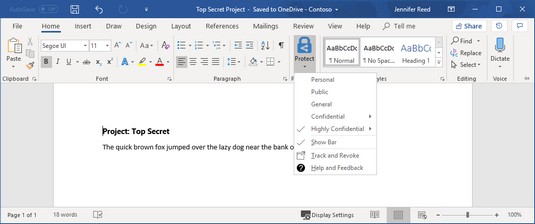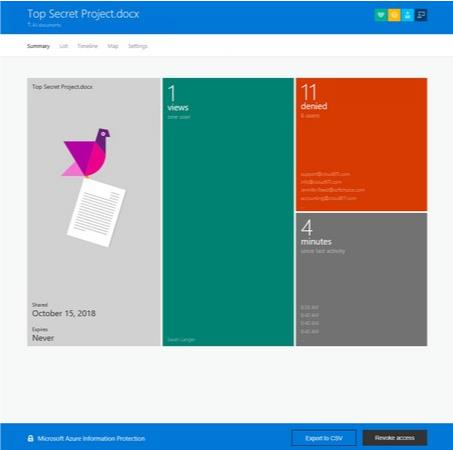Az információvédelem vagy IP kifejezést általában az ipari szabványok és az információk jogosulatlan hozzáféréssel szembeni védelmére vonatkozó legjobb gyakorlatok lefedésére használják. A Microsoft-ökoszisztémában az Azure Information Protection egy felhőszolgáltatás, amely lehetővé teszi a szervezetek számára, hogy címkékkel osztályozzák az adatokat a hozzáférés szabályozása érdekében. Az Azure Information Protection megvásárolható önálló licencként, vagy olyan megoldásba csomagolva, mint például a Microsoft 365 Business.
Itt található az Azure Information Protection mind a négy verziójában található szolgáltatások lebontása . Az AIP Premium P1 licencet a Microsoft 365 Business tartalmazza.
Az Azure Information Protection fejlődése
Az Azure Information Protection az elmúlt néhány évben fejlődésen ment keresztül, és előfordulhat, hogy más néven találkozott ezzel a technológiával. A technológia néhány régi neve: Azure Rights Management Service (Azure RMS), Azure Active Directory Rights Management (AADRM), Windows Azure Active Directory Rights Managements, Information Rights Management (IRM), vagy néhányan egyszerűen „Az új Microsoft RMS. ” Nagy szívességet tesz magának és a Microsoftnak, ha elfelejti a régi neveket, és ragaszkodik az Azure Information Protectionhez .
A felhőtechnológia legújabb iterációja besorolási és címkézési lehetőségeket kínál, amelyek viszont jogkezelést alkalmazhatnak a fájlok védelmére. Az Azure Information Protection magas szinten három fő lépésben védi adatait:
Először az adatok osztályozása és címkézése történik . Például, ha egy dokumentumot bizalmasnak minősítettek, és csak az e-mail címzettjei számára kell elérhetőnek lennie, akkor a címke lehet Bizalmas – csak címzettek.
Ezután az adatok titkosítással, hozzáférés-vezérléssel és a címkén alapuló házirendekkel védettek. Folytatva az előző példát, a Bizalmas – Csak címzettek címkével megjelölt dokumentum titkosításra kerül, így csak a címzettek olvashatják.
Végül a dokumentumok nyomon követhetők, és szükség esetén a hozzáférés visszavonható. Az előző példából kiindulva az e-mail küldője dönthet úgy, hogy az egyik címzett többé nem férhet hozzá a dokumentumhoz. Ebben az esetben a feladó visszavonhatja egy adott felhasználó hozzáférését.
Az Office 365 üzenettitkosítás vagy az OME az Azure Information Protection egyik szolgáltatása. Ha rendelkezik AIP Premium P2 licenccel, további funkciókat is igénybe vehet, például a felhő és a helyszíni adatok automatikus osztályozását. Itt megismerheti az AIP Premium P1 licencben elérhető szolgáltatásokat.
Az Azure Information Protection aktiválása
Az Azure Information Protection használatának megkezdéséhez rendszergazdaként először aktiválnia kell a szolgáltatást a Microsoft 365 Business- bérlőben. Még ha úgy gondolja is, hogy a szolgáltatás már engedélyezve van, nem árt ellenőrizni. Itt van, hogyan:
Jelentkezzen be a Microsoft adminisztrátori portáljára globális rendszergazdai hitelesítő adataival.
A bal oldali navigációs sáv Beállítások csoportjában kattintson a Szolgáltatások és bővítmények lehetőségre.
Megjelenik a Szolgáltatások és bővítmények oldal.
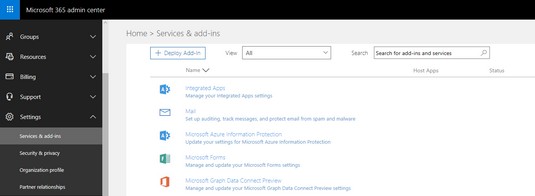
Navigáljon a Microsoft Azure Information Protection beállításaihoz.
Válassza a Microsoft Azure Information Protection lehetőséget
A Microsoft Azure Information Protection ablaka a jobb oldalon jelenik meg.
A Microsoft Azure Information Protection ablakban kattintson a Microsoft Azure Information Protection beállításainak kezelése elemre.
Győződjön meg arról, hogy a Jogkezelés aktiválva van. Ha nem, kattintson az Aktiválás gombra
Ebben a példában a bérlő már aktiválva van az Azure Information Protection számára.
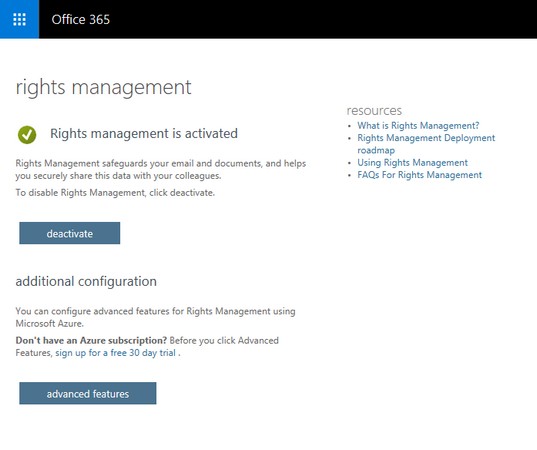
Aktivált jogkezeléssel rendelkező bérlő.
Miután megerősítette az Azure Information Protection beállításainak állapotát, biztonságosan bezárhatja a böngészőablakot, vagy visszatérhet a Microsoft 365 Felügyeleti Központba az alkalmazásindítóból.
Az Azure Information Protection címkéinek megismerése
Az Azure Information Protection előre konfigurált alapértelmezett házirendekkel és címkékkel rendelkezik, amelyek a legtöbb szervezetre alkalmazhatók, beleértve a kisvállalkozásokat is. Mielőtt elkezdene gondolkodni egyéni címkék és házirendek konfigurálásán a szervezet számára, szánjon időt az Azure Information Protection alapértelmezett beállításainak megismerésére. Sok munkát megspórolhat az egyéni házirendek létrehozásával és tesztelésével.
Ha az Office 365- bérlő 2018 februárja után rendelkezett az Azure Information Protection szolgáltatással, a következő címkék és a megfelelő leírások már rendelkezésre állnak:
- Személyes: Nem üzleti adatok, kizárólag személyes használatra.
- Nyilvános: kifejezetten nyilvános fogyasztásra készített és jóváhagyott üzleti adatok.
- Általános: Nem nyilvános fogyasztásra szánt, de külső partnerekkel igény szerint megosztható üzleti adatok. Ilyenek például a vállalaton belüli telefonkönyv, a szervezeti diagramok, a belső szabványok és a legtöbb belső kommunikáció.
- Bizalmas: Érzékeny üzleti adatok, amelyek kárt okozhatnak a vállalkozásban, ha illetéktelen személyekkel osztják meg. Ilyenek például a szerződések, biztonsági jelentések, előrejelzési összefoglalók és értékesítési számlaadatok. A Bizalmas címke további két alcímkére oszlik:
- Csak címzettek: Olyan bizalmas adatok, amelyek védelmet igényelnek, és amelyeket csak a címzettek láthatnak. Ez a címke csak az Outlookban fog megjelenni, és a Ne továbbítson házirendet alkalmazza.
- Minden alkalmazott: Olyan bizalmas adatok, amelyek védelmet igényelnek, amely minden alkalmazottnak teljes körű engedélyt biztosít. Az adattulajdonosok nyomon követhetik és visszavonhatják a tartalmat.
- Bárki (nem védett): Adatok, amelyek nem igényelnek védelmet. Használja ezt a lehetőséget körültekintően és megfelelő üzleti indoklással.
- Nagyon bizalmas. Nagyon érzékeny üzleti adatok, amelyek kárt okoznának a vállalkozásnak, ha illetéktelen személyekkel osztanák meg őket. Ilyenek például az alkalmazottak és ügyfelek adatai, jelszavak, forráskód és előre bejelentett pénzügyi jelentések. A Fokozottan bizalmas címke további három alcímkére oszlik:
- Csak címzettek: fokozottan bizalmas adatok, amelyek védelmet igényelnek, és amelyeket csak a címzettek láthatnak. Ez a címke csak az Outlookban fog megjelenni, és a Ne továbbítson házirendet alkalmazza.
- Minden alkalmazott: rendkívül bizalmas adatok, amelyek lehetővé teszik az összes alkalmazott számára, hogy megtekinthesse, szerkeszthesse és válaszolhasson erre a tartalomra. Az adattulajdonosok nyomon követhetik és visszavonhatják a tartalmat.
- Bárki (nem védett): Adatok, amelyek nem igényelnek védelmet. Használja ezt a lehetőséget körültekintően és megfelelő üzleti indoklással.
Ha az Office 365-bérlő 2017. március 21-e előtt került kiépítésre, akkor azt tapasztalja, hogy hiányzik az Általános és a Fokozottan bizalmas címke. Megfelelőjük a régebbi bérlőkben az Internal és Secret.
A címkék és a megfelelő házirendek további felfedezéséhez navigálnia kell az Azure Portalra, és el kell érnie az Azure Information Protection szolgáltatás beállításait. Itt van, hogyan:
Kövesse a fenti 1–4. lépést az Azure Protection Information aktiválásához.
A Jogkezelés oldalon kattintson a Speciális szolgáltatások gombra
Megnyílik egy új böngészőablak, és megjelenik az Azure Information Protection – címkék oldal.
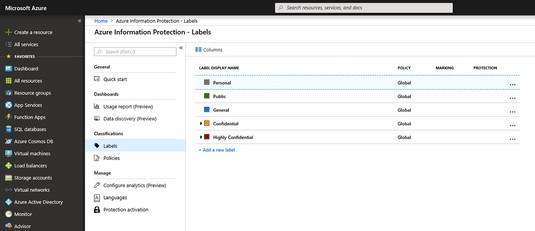
Azure Information Protection – Címkék oldal az Azure-ban.
A Bizalmas és Nagyon bizalmas címkék alapértelmezés szerint össze vannak csukva. Az alcímkéik megtekintéséhez kattintson a címkétől balra lévő nyílra a kijelölés kibontásához.
Néhány szó az Azure Information Protection szabályzatáról
Az Azure Information Protection – Címkék oldalon vegye figyelembe, hogy a címkék mindegyike Globális a Házirend oszlopban. Alapértelmezés szerint az Azure Information Protection egy globális házirendet tartalmaz, amely a bérlő összes felhasználójára vonatkozik. Ezt a szabályzatot szerkesztheti, de nem törölheti. Létrehozhat új házirendeket is, és tetszés szerint konfigurálhatja azokat, de a Globális szabályzat mindig ott lesz.
Az Azure Information Protection globális házirendjének részleteinek megtekintéséhez kövesse az alábbi lépéseket:
Kövesse a fenti 1–4. lépést az Azure Protection Information aktiválásához.
A Jogkezelés oldalon kattintson a Speciális szolgáltatások gombra
Megnyílik egy új böngészőablak, és megjelenik az Azure Information Protection – címkék oldal.
A bal oldali menü Besorolások csoportjában kattintson a Szabályok elemre.
A jobb oldalon megjelenik az Adminisztratív név és leírás konfigurálása az egyes házirend-panelekhez. Megjelenik a Házirend: Globális panel.
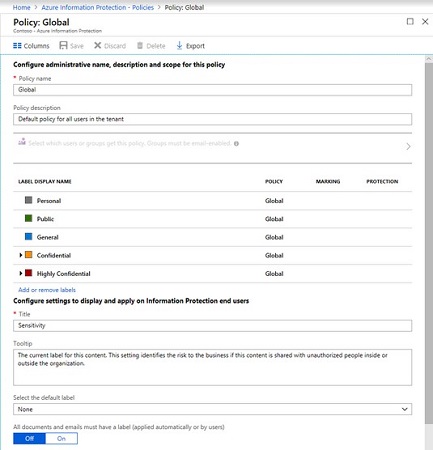
A házirend: Globális blade az Azure Information Protectionben.
Legyen óvatos a Globális házirend alapértelmezett beállításainak módosításával, mert az mindenkire vonatkozik a szervezetében. Érdemes lehet először létrehozni egy másik szabályzatot, és kipróbálni. Ha úgy dönt, hogy módosítja a globális szabályzatot, mindenképpen mentse el a változtatásokat. (Ha elfelejti, és egyszerűen bezárja a pengét, a rendszer felszólítja a változtatások mentésére.)
Az Azure Information Protection megvalósítása
Az Azure Information Protection megvalósítása nem olyan dolog, amit átgondolt tervezés és a legfontosabb érdekelt felek bevonása nélkül tenne meg a szervezetben. Gondoskodnia kell arról, hogy a bevezetést közöljék a végfelhasználókkal, megtörténjen a képzés, és megtervezzék a támogatást.
A Microsoft 365 Business rendszert megvalósító rendszergazdájaként végre kell hajtania néhány tesztelést, és meg kell ismerkednie a folyamattal, mielőtt az Azure Information Protection-t a teljes szervezetre telepíti. Miután felfedezte az Azure Information Protection szolgáltatást a Microsoft Azure-ban, a következő lépés az, hogy gyakorlatba ültesse az ismereteit. Ebben a fázisban a végfelhasználóknak részt kell venniük.
Az Azure Information Protection ügyfél telepítése
Az Azure Information Protection legjobb házirendjeit és címkéit használhatja az Azure-ban, de ezek nem lesznek jók, ha a végfelhasználók nem láthatják és nem alkalmazhatják őket. Az AIP kliens, a végfelhasználók eszközein futó program megoldja ezt a problémát.
Az AIP-ügyfél telepítése előtt győződjön meg arról, hogy az Office ProPlus már telepítve van, de nem fut az eszközön. Ha készen áll az AIP kliens telepítésére, tegye a következőket:
Keresse meg az Azure Information Protection-ügyfél letöltési oldalát .
Megjelenik a Microsoft letöltőközpont.
Kattintson a Letöltés gombra.
Megjelenik a Válassza ki a kívánt letöltést ablak.
Válassza ki az AzInfoProtection.exe fájlt a négyzet bejelölésével, majd kattintson a Tovább gombra.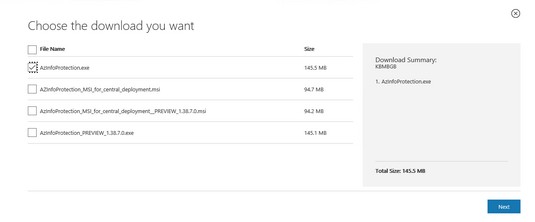
Az Azure Information Protection ügyfél letöltése.
A képernyő alján megjelenő értesítésben kattintson (vagy kattintson duplán) a Futtatás elemre.
A rendszer biztonsági ellenőrzést hajt végre a letöltéskor. Amikor az ellenőrzés befejeződött, megjelenik a Microsoft Azure Information Protection ablaka.
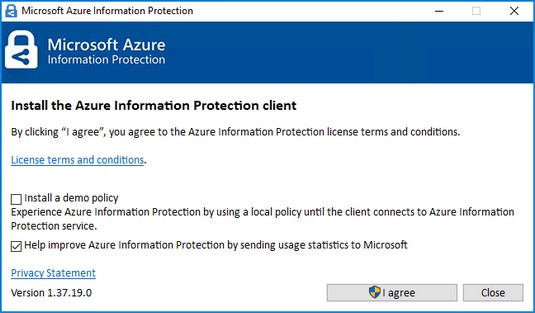
Az Azure Information Protection telepítési ablaka.
Kattintson az Elfogadom gombra.
Választhat egy bemutató házirend telepítése (nem ajánlott, mert összezavarja a felhasználói felületet), vagy használati statisztikákat küld a Microsoftnak, vagy mindkettőt.
A megjelenő Felhasználói fiókok felügyelete ablakban kattintson az Igen gombra a telepítés elindításához.
Láthatja a telepítés folyamatát.
Amikor a Microsoft Azure Information Protection ablakban megjelenik a Sikeresen befejeződött, kattintson a Bezárás gombra.
A telepítési ablak eltűnik, és készen áll annak ellenőrzésére, hogy az Azure Information Protection-ügyfél sikeresen telepítve lett-e. A telepítés ellenőrzéséhez nyisson meg egy üres dokumentumot a Wordben. A szalag alatt láthatók a címkék.
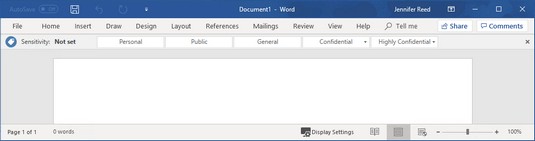
A Wordben megjelenített Azure Information Protection címkék.
Címke felhelyezése egy dokumentumra
Most, hogy az Azure Information Protection-ügyfél telepítve van, és a címkék megjelennek az Office-alkalmazásokban, itt az ideje, hogy tesztelje.
Hozzon létre egy Word-dokumentumot, és tegyen úgy, mintha nagyon bizalmas lenne.
Az érzékenység sávon kattintson a Fokozottan bizalmas elemre, és válassza az Összes alkalmazott lehetőséget.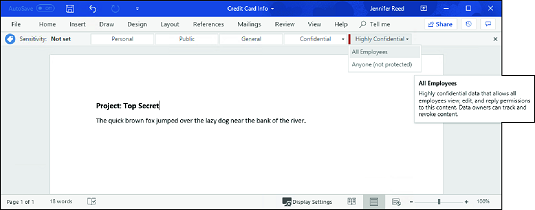
A Fokozottan bizalmas/Minden alkalmazott címke alkalmazása.
A címke felhelyezésre kerül, és a többi címke eltűnik.
Futtassa az Outlookot, indítson új e-mailt, és csatolja a Word dokumentumot.
Vegye figyelembe, hogy az Outlook az érzékenység sávot ugyanazokkal a címkékkel jeleníti meg, mint a Wordben.
Adja meg a szervezetéhez tartozó felhasználó e-mail címét.
Adjon meg egy szervezeten kívüli e-mail címet, majd kattintson a Küldés gombra.
Az Outlook a Fokozottan bizalmas/Minden alkalmazott címkével ellátott e-mailt küldi a címzetteknek. Ebben a gyakorlatban az e-mail továbbra is a belső és a külső felhasználóhoz is eljut. A belső felhasználó megnyithatja és elolvashatja a megosztási meghívóból származó dokumentumot. A külső felhasználó azonban nem nyithatja meg a dokumentumot, és megjelenik az itt látható üzenet.

Egy külső felhasználó letiltva egy bizalmas dokumentumból.
Az információhoz való hozzáférés visszavonása
Az Azure Information Protection megvédi a vállalati információkat attól, hogy rossz kezekbe kerüljenek – még akkor is, ha azok rossz kezekbe kerültek.
Tegyük fel például, hogy észreveszi, hogy véletlenül rossz személyeknek küldött egy dokumentumot, és a dokumentumhoz való hozzáférés visszavonásával szeretné orvosolni a helyzetet. A fenti példát folytatva a következőket teheti:
Nyissa meg a védett Word dokumentumot az előző gyakorlatból.
Megjelenik egy sárga sáv, amely jelzi a dokumentum érzékenységét, és egy gombot tartalmaz a dokumentum engedélyeinek megtekintéséhez.
A menüszalagon kattintson a Kezdőlap elemre, majd a Védelem gombra.
A Védelem gomb alatt megjelenik egy almenü.
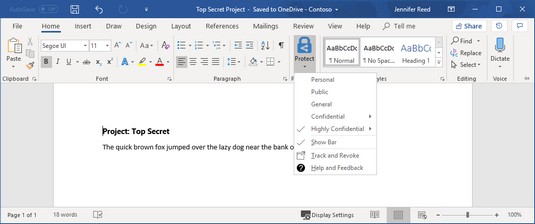
A dokumentumkövető oldal elérése.
Az almenüben kattintson a Nyomon követés és visszavonás lehetőségre a dokumentumkövető webhely elindításához.
A böngésző elindul, és a dokumentumkövető oldalra viszi.
Ha ez az első alkalom, hogy felkeresi a webhelyet, jelentkezzen be Microsoft 365 Business hitelesítő adataival.
Sikeres bejelentkezés után a dokumentumkövető webhely megjeleníti a dokumentum nézeteinek összefoglalását. Fedezze fel a lapokat az Azure Information Protection robusztus funkcióinak megtekintéséhez.
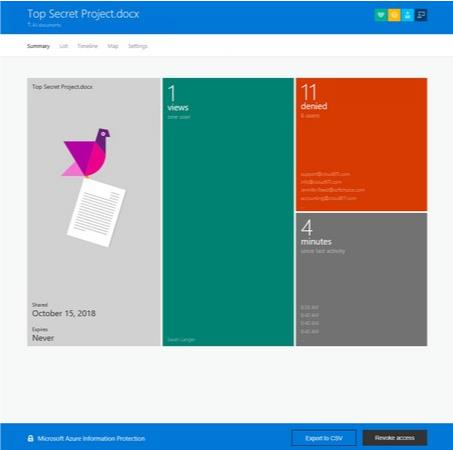
A dokumentumkövető oldal.
A dokumentumkövető webhely alján kattintson a Hozzáférés visszavonása gombra.
Megjelenik a Hozzáférés visszavonása oldal.
Kattintson a Megerősítés gombra az oldal alján.
Megjelenik a Revoke Complete ablak.
Kattintson a Folytatás gombra, hogy visszatérjen a dokumentumkövetési oldalra.
Az Összegzés nézetben a dokumentum a Visszavont bélyegzőt jeleníti meg.
Ennek a megoldásnak az egyik legcsodálatosabb tulajdonsága, hogy a Térkép lapon láthatja, hogy a felhasználók a világon hol próbáltak hozzáférni a dokumentumához! Tehát, ha azt tapasztalja, hogy valaki, mondjuk Oroszországból vagy Timbuktuból, megpróbálta megnyitni a dokumentumát annak ellenére, hogy minden felhasználója az Egyesült Államokban tartózkodik, tudni fogja, hogy a dokumentumhoz való hozzáférést vissza kell vonni.